Это цитата сообщения klavdia-France Оригинальное сообщение
***МОИ ЗИМНИЕ РАЗДЕЛИТЕЛИ ДЛЯ ВАС, ДРУЗЬЯ!***
|
Это цитата сообщения Владимир_Шильников Оригинальное сообщение
Cекретные настройки Windows 10.
[700x350]
Данная ОС приспособлена под настройки по собственным желанию и необходимости. Хочу познакомить вас с одним из вариантов усовершенствования ее, не прибегая к помощи каких-либо утилит. А также посмотрим, как можно воспользоваться скрытыми возможностями.
Опытные юзеры имеют представление о системном реестре Виндоус. В нем присутствует информация о параметрах операционки. Однако пользователю это не доступно и зашифровано определенным образом. Настроить систему под себя возможно, — делается это путем изменения нужных строк реестра, отвечающих за определенные функции системы.
 [показать]
[показать]Это цитата сообщения Surge_Blavat Оригинальное сообщение
Полезные помощники для блоггеров
|
Это цитата сообщения Владимир_Шильников Оригинальное сообщение
Как удалить пароли в браузере.
Что делать, если вам необходимо удалить сохраненные пароли в браузере? Из этой статьи вы узнаете, где хранятся пароли в браузере, а также о том, как из браузера можно будет удалить сохраненные пароли.
При использовании браузера на своем компьютере, многие из нас пользуются удобной функцией сохранения паролей в браузере. Ее используют для автоматического ввода данных при повторном посещении сайта, который требует для входа, ввод учетных данных пользователя: логина и пароля.
Но при этом, в вашем браузере могут быть сохранены совсем ненужные, старые пароли, которые давно уже стали неактуальными. Вполне возможно, что на данный сайт вы больше никогда не попадете. Но ваш старый пароль от этого сайта, все равно будет храниться в браузере. Таких ненужных, сохраненных паролей, с течением времени, может накопиться довольно много.
Поэтому старые сохраненные пароли необходимо будет удалить с браузера. В зависимости от настроек браузера, в программе можно будет удалить отдельные пароли, или сразу все сохраненные пароли.
 [показать]
[показать]Это цитата сообщения Владимир_Шильников Оригинальное сообщение
КАК ПОЛУЧИТЬ ОТЧЕТ О БАТАРЕЕ В WINDOWS 10.
[283x135]При работе на ноутбуке, нетбуке или планшете одним из важных показателей, за которым постоянно приходится следить, это уровень заряда аккумуляторной батареи. Данную информацию можно получить, если нажать на специальный значок на панели задач.
В системе Windows 10 есть несложный способ получить подробный отчет, из которого можно узнать тип аккумулятора, его фактическую ёмкость, количество циклов зарядки, а также посмотреть графики и таблицы использования устройства от батареи и от сети, изменение емкости в течение последнего месяца или года.
Отчет будет представлен на английском языке. Для того, чтобы его создать следует запустить командную строку от имени администратора. Нажимаем клавиши Win+X или кликаем правой кнопкой мыши по кнопке “Пуск”, далее “Командная строка (администратор)”.
 [показать]
[показать]Это цитата сообщения Владимир_Шильников Оригинальное сообщение
Обновление Windows 10 приводит к цикличной перезагрузке ПК, как это исправить.
[650x325]
Для Windows 10 вышел кумулятивный апдейт KB3081424, в котором содержатся все предыдущие обновления для Windows 10.
На некоторых компьютерах установка этого апдейта происходит с ошибками. И если по какой-то причине обновление не будет завершено, то Windows 10 попробуем откатить изменения. Однако с учетом того, что в W10 апдейты стали обязательными, после перезагрузки система опять попробует совершить обновление, но вновь столкнется с невозможностью завершить этот процесс и замкнет цикл.
 [показать]
[показать]Это цитата сообщения Галерея_Дефне Оригинальное сообщение
Золотые знаки на любой вкус(клипарт)
                      |
Это цитата сообщения ЛИДАНА Оригинальное сообщение
Как я делаю схемки в программе Photo EDITOR (по просьбе)
Добрый день,мои дорогие читатели! По просьбе новичков я решила сделать пост,как делать схемки в программе Photo EDITOR . Программа легкая и доступна всем желающим.
И так,начнем: 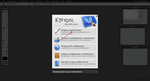 [700x378]
[700x378]
Стрелочкой указаны все ваши будущие действия:
1.Нажимаем на указанный стрелкой раздел.
2. В новом образовавшемся окошечке пишем название схемы,ставим размеры вашего экрана и галочку внизу на прозрачность и нажимаем на "Да".
3.Находим сверху слово "Слой" и нажимаем на него,потом открываем изображение (фон,который вы хотите поставить в схемку).
У вас выскочила картинка (я к примеру поставила свою),нажимаете "редактировать" и нажимаете на редактор -он указан стрелочкой.Если картинка маленькая или больше вашего размера,вы ее растягиваете или уменьшаете.
4. [700x378]
[700x378]
После того,как ваша картинка встала по вашим размерам,заходите в "файл" и нажимаете "сохранить".
5.Вы видите,что вес картинки превышает 77 кб (я ставлю такой) и вы стрелочкой на линии двигаете влево до тех пор,пока у вас вес не станет 76-77кб.
Затем,как только установили вес,нажимаете на "Да" и сохраняете у себя вашу схемку.
Вот и все! Удачи вам всем в вашем творчестве!
Серия сообщений "Уроки":
Часть 1 - ГЕНЕРАТОР ФОТО
Часть 2 - КОЛЛЕКЦИЯ ГЕНЕРАТОРОВ (очень много)
...
Часть 9 - Кладезь для всех начинающих...
Часть 10 - Интересные сайты для обработки фото..
Часть 11 - Как я делаю схемки в программе Photo EDITOR (по просьбе)
Часть 12 -
Это цитата сообщения Владимир_Шильников Оригинальное сообщение
Горячие клавиши Windows 10.
В операционной системе Windows 10, для более удобной работы на компьютере, можно будет использовать горячие клавиши клавиатуры. С помощью определенных сочетаний клавиш клавиатуры можно будет выполнять определенные операции в Windows и в приложениях.
В Windows 10 добавились некоторые новые клавиатурные сочетания горячих клавиш. Это было вызвано тем, что в операционной системе появились новые функции, и новые приложения.
Для управления новыми функциями Windows 10, разработчиком операционной системы корпорацией Майкрософт, были добавлены новые сочетания горячих клавиш, для быстрого выполнения необходимых действий в системе, или в приложениях. В некоторых случаях, при управлении компьютером с клавиатуры, можно будет выполнять необходимые действия быстрее, и удобнее, чем при помощи мыши.
 [показать]
[показать]Это цитата сообщения Владимир_Шильников Оригинальное сообщение
Настройка программ по умолчанию.
Наверное многие задавались вопросом, что имеется в виду, когда обозначается, что приложения настроены по умолчанию?! Объясняю. Настройка программ по умолчанию — параметры, заданные разработчиком в момент создания продукта. Однако эти настройки есть возможность легко поменять.
Вам необходимо выполнить следующее.
1. Заходим в «Пуск», находим «Панель управления». Откроется окно, в котором активируем «Программы по умолчанию».
 [показать]
[показать]Это цитата сообщения Дом_советов Оригинальное сообщение
120 разделителей для текстов с цветами
Это цитата сообщения Surge_Blavat Оригинальное сообщение
Из "гифовинки" в Гифовину
Из простенького генератора, где я давненько создал вот такой баннерок, о большем там и речи не велось -
сайт превратился в супер генератор по созданию эффектных, стильных slideshow online. Иногда не обязательно создавать видеоролик, а можно сделать музыкальную или просто гиф открытку при помощи этого ресурса.
|
||
Это цитата сообщения Владимир_Шильников Оригинальное сообщение
Срок действия лицензии windows. Что может грозить вашей ОС Windows.
Это цитата сообщения marinapetrova1950 Оригинальное сообщение
ФОН_ОБВОДКА цитата "Белый город"
Это цитата сообщения mimozochka Оригинальное сообщение
Как правильно и просто обновить Adobe Flash Player
http://optimakomp.ru/kak-pravilno-i-prosto-obnovit-adobe-flash-player/
 [620x320]
[620x320]
Серия сообщений "установки программ и др.":
Часть 1 - COREL KNOCK OUT
Часть 2 - Plugin Commander Light- конвертер
...
Часть 28 - Установка программы PhotoFiltre Studio X + скриншоты
Часть 29 - УРОК как вставлять фильтры в программу photofiltre studio x 10.7.1 ( ссылка на скачивание)
Часть 30 - Как правильно и просто обновить Adobe Flash Player
Это цитата сообщения Veta-z Оригинальное сообщение
Делаем рамочки для видео без ФШ в по Онлайн фото редакторе - Free Online-Image-Editor

Добрый день,мои дорогие друзья!
сегодня учимся делать рамочку для видео,она мало чем отличается от разрезных рамочек ФШ,которые мы с вами уже делали.смотри тут
Освежим память,просмотрев видео урок по Онлайн фото редактор - Free Online-Image-Editor

Серия сообщений "КУРАТОРЫ":
Серия сообщений "-уроки от VETA":
Это цитата сообщения Veta-z Оригинальное сообщение
Кнопки в Онлайн фоторедактор - Free Online-Image-Editor без знаний ФШ( урок от VETA)

Добрый день.!
Сегодня учимся делать кнопки в Free Online-Image-Editor..По просьбе наших учеников ПОШАГОВО
Для начала....смотрим урок
Серия сообщений "МОИ УРОКИ":
Часть 1 - Еще раз о рамочках в 4 слоя-урок от VETA
Часть 2 - Урок от VETA-рамочка сложная
...
Часть 5 - Бродилочка
Часть 6 - делаем плеер-Урок от VETA
Часть 7 - Кнопки в Онлайн фоторедактор - Free Online-Image-Editor без знаний ФШ( урок от VETA)
Часть 8 - рамочка для видео и урок
Часть 9 - Как изменить размер ролика из Ютуба
...
Часть 13 - Рамочка.Бродилочка+ урок
Часть 14 - бродилочка + урок
Часть 15 - Рамочка для видео + урок
Это цитата сообщения Шадрина_Галина Оригинальное сообщение
как с помощью фотошопа- онлайн ЭДИТОР быстро оживить картинку
 [504x70] [504x70] [500x375] [500x375] [504x70] [504x70] |
Серия сообщений "Фотошоп онлайн/ЭДИТОР":
Часть 1 - Убираем ненужные объекты на фотографиях.
Часть 2 - Как сделать коллаж с фотографией в рамке ОКНО, в Эдиторе Pixlr.com
...
Часть 10 - Как сделать свою, оригинальную кнопочку, для ссылок на сайты, в ЭДИТОРЕ
Часть 11 - Делаем свой, несложный, но оригинальный фон для дневника в Эдитор
Часть 12 - как с помощью фотошопа- онлайн ЭДИТОР быстро оживить картинку
Часть 13 - Подписываем имеющиеся у вас кнопочки, с помощью сайта онлайн фотошоп.
Часть 14 - Как очистить картику от заднего фона в программе ЭДИТОР
Часть 15 - Фотошоп онлайн ЭКСПРЕСС
Часть 16 - Пишем текст на прозрачном фоне в программе ЭДИТОР
Часть 17 - Как сделать коллаж с фото в своей рамке , в Эдиторе Pixlr.com















 Что делать, если вам необходимо удалить сохраненные пароли в браузере? Из этой статьи вы узнаете, где хранятся пароли в браузере, а также о том, как из браузера можно будет удалить сохраненные пароли.
Что делать, если вам необходимо удалить сохраненные пароли в браузере? Из этой статьи вы узнаете, где хранятся пароли в браузере, а также о том, как из браузера можно будет удалить сохраненные пароли.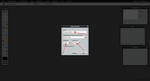


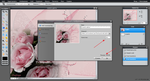
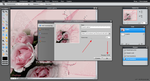
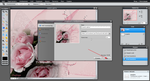
 В операционной системе Windows 10, для более удобной работы на компьютере, можно будет использовать горячие клавиши клавиатуры. С помощью определенных сочетаний клавиш клавиатуры можно будет выполнять определенные операции в Windows и в приложениях.
В операционной системе Windows 10, для более удобной работы на компьютере, можно будет использовать горячие клавиши клавиатуры. С помощью определенных сочетаний клавиш клавиатуры можно будет выполнять определенные операции в Windows и в приложениях.















